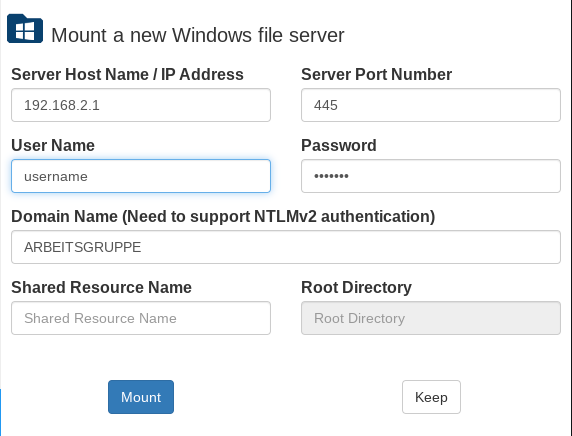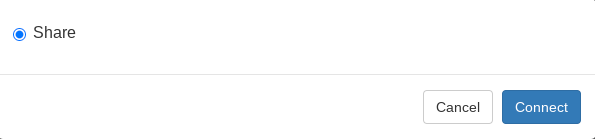Huetti
Fortgeschrittenes Mitglied
- 132
Moin zusammen,
mit meiner Windowskiste ist es mir möglich, auf die an meinem Router (ASUS RT-AC68U) hängende USB2.0 SSD (WD My Passport 0830) zuzugreifen. Das muss doch auch mit ChromeOS möglich sein.
Bis zur IP des Routers komme ich noch, danach scheitere ich leider. Mir ist es nicht möglich, den weiteren Pfad für die SMB Freigabe herauszufinden.
Vielleicht kann mir hier im Forum mal jemand helfen, wie ich das bewerkstelligen kann.
Vielen Dank...
mit meiner Windowskiste ist es mir möglich, auf die an meinem Router (ASUS RT-AC68U) hängende USB2.0 SSD (WD My Passport 0830) zuzugreifen. Das muss doch auch mit ChromeOS möglich sein.
Bis zur IP des Routers komme ich noch, danach scheitere ich leider. Mir ist es nicht möglich, den weiteren Pfad für die SMB Freigabe herauszufinden.
Vielleicht kann mir hier im Forum mal jemand helfen, wie ich das bewerkstelligen kann.
Vielen Dank...